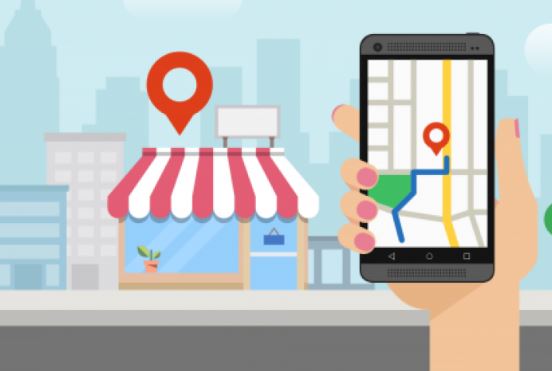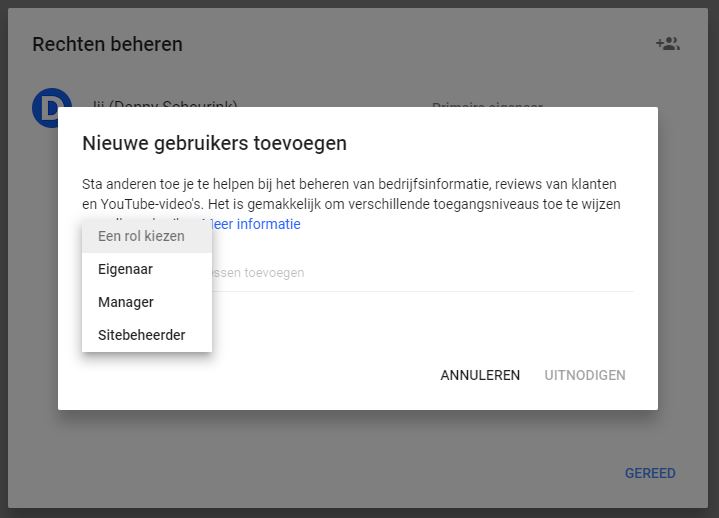In dit artikel leg ik je uit hoe je iemand kan toevoegen aan het account van Google Mijn Bedrijf. Dat kan bijvoorbeeld nuttig zijn wanneer er meerdere personen de reviews en chatfunctie beheren. Ook kan het voorkomen, wanneer je een online marketing bureau hebt ingeschakeld, dat zij om toegang vragen. Zij willen dan het account optimaliseren voor betere vindbaarheid in Google.
1. Log in bij Google Mijn Bedrijf: https://www.google.nl/intl/nl/business/
2. Indien je meerdere locaties hebt, open dan de locatie die je wilt beheren
3. Klik links in het verticale menu op Gebruikers
4. Klik nu op het plusje in de rechterbovenhoek ![]()
4. Vul het e-mailadres is van diegene die je wilt toevoegen. Let op, dit e-mailadres moet ook gekoppeld zijn aan een Google account.
5. Selecteer de gewenste rol: Eigenaar, Beheerder of Sitebeheerder.
Sitebeheerder: sitebeheerder kunnen enkel Insights downloaden, op reviews reageren, posts maken en publiceren en enkele bedrijfsgegevens bewerken.
Beheerder: beheerders hebben bijna alle bevoegdheden binnen het account. Zij kunnen alleen geen vermeldingen/locaties verwijderen en gebruikers beheren.
Eigenaar: een eigenaar heeft alle bevoegdheden binnen het account.
Primaire eigenaar: deze rol kan alleen gekozen worden wanneer er reeds een eigenaar is toegevoegd als gebruiker. Een primaire eigenaar zal zijn rechten eerst moeten overdragen aan een gewone eigenaar, alvorens hij zichzelf van het account kan verwijderen.
Een gebruiker verwijderen
Je kan een gebruiker in Google Mijn Bedrijf verwijderen in hetzelfde scherm als waar je gebruikers kan toevoegen. Achter de gebruiker verschijnt er een X waar je op kan klikken om de persoon (of de uitnodiging) te verwijderen.